
Სარჩევი:
- ავტორი John Day [email protected].
- Public 2024-01-30 10:18.
- ბოლოს შეცვლილი 2025-01-23 14:50.
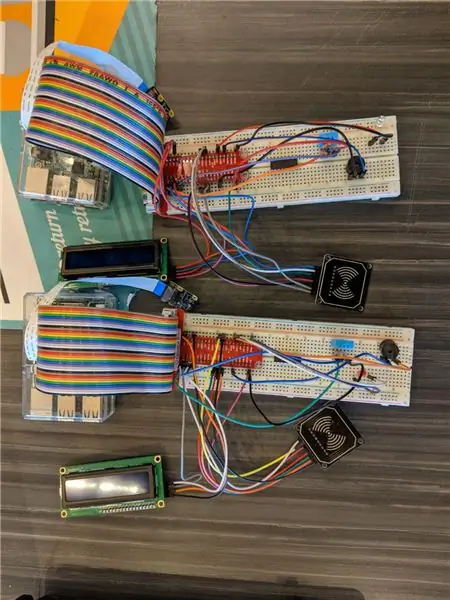

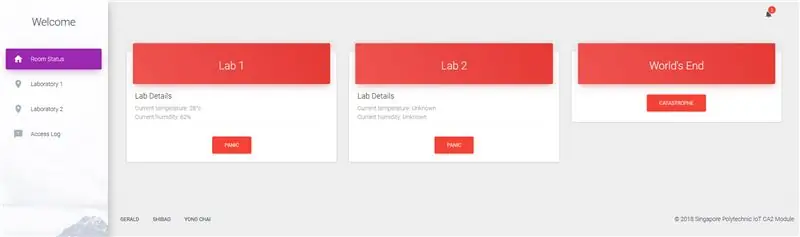
Პროექტის აღწერა:
კვლევითი დაწესებულება, რომელიც ამუშავებს ბიოსაშიშ მასალას. თითოეული Pi წარმოადგენს კვლევისა და განვითარების ოთახს, რომელიც აღჭურვილია ტემპერატურის სენსორით, RFID სკანერით, LCD ეკრანით, Buzzer და LED.
- ტემპერატურის სენსორი გამოიყენება ოთახების ტემპერატურისა და ტენიანობის მონიტორინგისთვის.
- RFID სკანერი გამოიყენება თანამშრომლების გადამოწმებისთვის.
- LCD ეკრანი უნდა აჩვენოს თანამშრომელს, თუ მისი თანამშრომლის ბარათი შემოწმებულია/დამტკიცებულია შეხების შემდეგ.
- Buzzer და LED გამოიყენება საგანგებო სიტუაციის შემთხვევაში თანამშრომლების განგაშის მიზნით.
Amazon Web Services IoT კონსოლი გამოიყენება როგორც მონაცემთა შეგროვებისა და გაგზავნის ცენტრალური სისტემა. MQTT პროტოკოლის გამოყენებით, ღრუბელი პასუხისმგებელია ლაბორატორიების მართვაზე, ასევე სერვერზე.
ნაბიჯი 1: სერვერის კოდების იმპორტი
ამ პროექტში საჭირო კოდები დაწერილია პითონში. პროგრამა მუშაობს Flask ჩარჩოზე და ყველა სენსორს აკონტროლებს ვებ GUI. პროგრამის დასაწყებად გასაშვებად საჭიროა მხოლოდ ერთი ძირითადი ფაილი. (iotProject.py)
ფაილის ხე სერვერისთვის
-
IOT_CA2
-
აპლიკაცია
- მონაცემთა ბაზები
- სტატიკური
-
შაბლონები
- accesslog.html
- ბაზა. html
- საწყისი გვერდი. htlm
- lab1.html
- lab2.html
- room_status.html
-
დათვალიერება
- _init_.py
- ajax.py
- ანგარიშები. py
- room_status.py
- _init_.py
- მოდელები.პია
- iotProject.py
-
ფაილი ხე ლაბორატორიისთვის 1
- განგაში.პია
- სათბური.პია
- MRFC522.py
- მოდულები. py
- წაიკითხე. Py
- დაწერე. Py
ნაბიჯი 2: დააინსტალირეთ თქვენი აპარატურა
ამ პროექტში საჭირო ნივთებია:
- LED ნათურა
- ბუზერი
- RFID სკანერი
- RFID ბარათი (სკანირებისთვის)
- LCD ეკრანი
- ტემპერატურის სენსორი
ნაბიჯი 3: გაუშვით პროგრამა

ყველაფერი რაც თქვენ გჭირდებათ არის გახსნათ ბრძანების სტრიქონი, შეცვალოთ დირექტორია მთავარ საქაღალდეში, რომელიც, როგორც iotProject.py, ასევე /app საქაღალდეში.
დაბოლოს, ჩაწერეთ "python iotProject.py" და ის უნდა დაიწყოს ვებ GUI.
ლაბორატორიებისთვის შეიყვანეთ თქვენი Pi და ჩაწერეთ "python greenhouse.py" და ის დაიწყებს მონაცემების გაგზავნას AWS- ში.
გირჩევთ:
Easy IOT - აპლიკაციით კონტროლირებადი RF სენსორული კერა საშუალო დიაპაზონის IOT მოწყობილობებისთვის: 4 ნაბიჯი

Easy IOT - აპლიკაციით კონტროლირებადი RF სენსორული კერა საშუალო დიაპაზონის IOT მოწყობილობებისთვის: გაკვეთილების ამ სერიაში ჩვენ ავაშენებთ მოწყობილობების ქსელს, რომელთა კონტროლი შესაძლებელია რადიო ბმულის საშუალებით ცენტრალური კერა მოწყობილობიდან. WIFI ან Bluetooth– ის ნაცვლად 433 მჰც სერიული რადიო კავშირის გამოყენების უპირატესობა გაცილებით დიდია (კარგი
IoT APIS V2 - ავტონომიური IoT ჩართული ავტომატური მცენარეთა სარწყავი სისტემა: 17 ნაბიჯი (სურათებით)

IoT APIS V2 - ავტონომიური IoT- ით ჩართული ავტომატური მცენარეთა სარწყავი სისტემა: ეს პროექტი არის ჩემი წინა ინსტრუქციის ევოლუცია: APIS - ავტომატური მცენარეთა სარწყავი სისტემა მე ვიყენებ APIS– ს თითქმის ერთი წელია და მსურს გავაუმჯობესო წინა დიზაინი: უნარი აკონტროლეთ მცენარე დისტანციურად. Აი როგორ
IoT სიმძლავრის მოდული: IoT ენერგიის გაზომვის ფუნქციის დამატება ჩემს მზის დატენვის კონტროლერში: 19 ნაბიჯი (სურათებით)

IoT სიმძლავრის მოდული: IoT სიმძლავრის გაზომვის მახასიათებლის დამატება ჩემს მზის დატენვის კონტროლერში: გამარჯობა ყველას, ვიმედოვნებ, რომ ყველანი კარგები ხართ! ამ სასწავლო ინსტრუქციაში მე გაჩვენებთ თუ როგორ გავაკეთე IoT სიმძლავრის გაზომვის მოდული, რომელიც ითვლის ჩემი მზის პანელების მიერ გამომუშავებული ენერგიის რაოდენობას, რომელსაც იყენებს ჩემი მზის დამუხტვის კონტროლერი
IOT CA2 უსაფრთხო ჭკვიანი სახლი/ოთახი: 8 ნაბიჯი

IOT CA2 Secure Smart Home/Room: სარჩევი 1 Smart Secure Home– ის მიმოხილვა 2 ტექნიკის მოთხოვნები + დაყენება 3 პროგრამული უზრუნველყოფის მოთხოვნები + Setup4 დაარეგისტრირეთ raspberrypi როგორც რამ 5 შექმენით S3 Bucket6 DynamoDB დაყენება + წესები 7 მოსალოდნელი შედეგი 8 კოდი (პასტინიდან) 9 მითითება მიმოხილვა
IOT CA2 - ჭკვიანი კარი: 3 ნაბიჯი

IOT CA2 - ჭკვიანი კარი: აღწერა: ეს არის ოთახის კარის ჩაკეტვის სისტემა. დარეგისტრირებულ მომხმარებლებს შეეძლებათ გამოიყენონ RFID ბარათი შესასვლელად და ოთახის განათება ჩაირთვება. თუ არასწორი RFID ბარათია დაკრეფილი, კამერა გადაიღებს სურათს, რასაც მოყვება წითელი LED ნათურა
